
Ik denk dat iedereen nu weet dat ik voordelen om er een te hebben aangepaste herstel, bijvoorbeeld de TWRP, zag ook de beslissing van Xiaomi om het visuele herstel van de oudere modellen te verwijderen. In feite is het met de herstelvoorraad niet mogelijk om dagelijkse "onderhoud" -operaties of smanettarci uit te voeren.
Onderwerpen van dit artikel:
Er is een aangepast herstel beschikbaar gesteld, de ZCX-TWRP, waarmee je de actieve OTA-updates en daarom implementeren de officiële ROM's allemaal hetzelfde TWRP-functies.
Helaas is deze niet beschikbaar voor alle Xiaomi-telefoons. We hebben de gids voor Mi5 en Redmi Note 3 Pro al gezien, vandaag is het aan de beurt Mi5s en Mi5s Plus.
Laten we kijken hoe het te installeren.
Recovery ZCX-TWRP voor Xiaomi Mi5s en Xiaomi Mi5s Plus
In tegenstelling tot het herstel van TeamWinRecoveryProject, staat de ZCX volledige compatibiliteit toe met officiële ROM's, China en Global.
- Bootloader ontgrendeld - Handleiding voor het ontgrendelen van de bootloader
- Telefoon volledig opgeladen
- ADB-map: Download de ADB-map voor Mi5s - Download de ADB-map voor Mi5s Plus
Download degene die is gerelateerd aan uw apparaat en pak het ZIP-bestand uit in een map waarvan u de naam adb wijzigt en die in het pad C: / adb wordt geplaatst.
Zodra de map adb is verplaatst, hernoem het bestand "ZCX-TWR ..." opgenomen in de map, met een eenvoudigere naam: "TWRP'(ZONDER VIRGOLETTE) het gaat prima.
We moeten de ROM nu door ZCX laten installeren, tenzij je de ROM wilt behouden. In elk geval moet u het .zip-pakket van de FULL ROM die momenteel op uw apparaat is geïnstalleerd downloaden, omdat deze vooraf moet worden geïnstalleerd.
Ga dan door downloadpagina del Officiële site Xiaomi en, na het selecteren van je model, download je de FULL ROM die je al hebt.

Installatie van het ZCX-herstel
Het personeel van xiaomitoday is vrijgesteld van aansprakelijkheid voor eventuele schade als gevolg van procedurefouten.
De procedure is absoluut identiek aan elke fastboot-opdrachtherstelinstallatie.
- Laten we de smartphone erin stoppen fastboot-modus (houd het volume lager en power)
- Laten we het verbinden met de pc
- Open de adb-map en houd de SHIFT-toets ingedrukt en klik met de rechtermuisknop op de rechtermuisknop in een wit punt van de map en klik op "open hier een commandovenster"
- we schrijven fastboot apparaten en we geven ENTER
- We verifiëren dat een string verschijnt met de inscriptie "fastboot"
- Laten we dan schrijven fastboot flash herstel twrp.img (NB in plaats van "twrp" moet je de bestandsnaam schrijven in de adb-map die je eerder hebt hernoemd) en bevestig met ENTER
- We wachten op het proces van het installeren van het herstel
- we typt fastboot boot twrp.img (NB in plaats van "twrp" moet je de bestandsnaam schrijven in de adb-map die je eerder hebt hernoemd) en ENTER geven
- We wachten op de herstart in ZCX-herstel
Bekijk dan de paragraaf aan het einde van het artikel.
Eerste instelling van het ZCX-herstel
In tegenstelling tot officiële TWRP's, moet deze ZCX handmatig worden ingesteld OTA-updates inschakelen en om ongewenste blokkades te voorkomen.
Na herstart in herstel, staan we voor een scherm waar we een klein vakje moeten selecteren "toon dit scherm nooit meer tijdens het opstarten"En dan schuif de blauwe balk naar beneden (vanaf nu zal ik deze actie noemen SWIPE).
We zullen deze manier vinden in het eerste ZCX-menu, vermoedelijk in het Chinees.
Hieronder deel ik de stappen om voor te doen verander de taal.
We bereiken het menu Instellingen (of instellingen als u de Italiaanse taal hebt gekozen) e selecteer ONDERSTEUNING MIUI-OTA en SCHAKEL BOOT-SYSTEEM DM-VERIFIEER.
Nu we moeten de ROM installeren (in ZIP-indeling) al aanwezig op het apparaat, die we naar het interne geheugen van het apparaat hebben gekopieerd, om een back-up te maken van het systeem en de opstartpartities die de juiste installatie van latere OTA-updates mogelijk maken.
Om de ROM te installeren gaan we naar het menu Install van het hoofdscherm, selecteer de zip van de ROM en wij doen het SWIPE. Aan het einde van de flitser, die de gegevens op uw telefoon niet zal verwijderen, klikt u op Herstart systeem opnieuw opstarten.
OTA-updates met ZCX-herstel
Wanneer we een updatemelding ontvangen, kunnen we doorgaan met de download rechtstreeks via Updater en klik zodra de download is voltooid op bijwerkenzoals hieronder getoond.
De telefoon wordt opnieuw op ZCX hersteld en de update wordt automatisch gestart.
Als je wilt maak de wortel van het apparaat, niets eenvoudiger. Aan het einde van de ROM-installatie, start niet opnieuw op maar kom weer binnen hoofdmenu van de ZCX en selecteer ADVANCED.
Vanaf daar selecteer SuperSu en bevestig: het herstel zal automatisch het programma installeren dat u de root-rechten zal verlenen (de procedure moet na elke update worden uitgevoerd).
Voor het verkrijgen van de ROOT-machtigingen in deze gevallen is het noodzakelijk om de volgende .zip te installeren na het installeren van de ROM. Download SuperSu SR5.zip voor Nougat
De 7-ARROR oplossen tijdens een OTA-update
Deze fout komt doordat je eerder een andere TWRP hebt gebruikt en / of het apparaat flashando de .zip van SuperSu hebt geroot.
- Schakel de handtekeningen van stuurprogramma's op uw pc uit (volg het gedeelte in deze gids);
- scaricate MiFlash op uw pc en installeer het, waarbij u akkoord gaat met de installatie van de fastboot-stuurprogramma's: Download MiFlash Beta;
- download de FASTBOOT-versie van het ROM dat momenteel op uw apparaat is gemount en pak het uit het archief VERPLICHT met Winrar: ROM-lijst voor Mi5s - ROM-lijst voor Mi5s Plus;van dezelfde discussie van waaruit u de fastboot ROM zal downloaden, download ook de FULL ROM (Herstelversie). Je hebt het later nodig.
- hernoem de map die de ROM-bestanden bevat als "rom" en plaats deze in C: / rom (zorg ervoor dat u niet twee identieke mappen in elkaar hebt en voer geen spaties in de mapnamen in);
- zet de telefoon in fastboot (volume lager en lager) en sluit hem aan op de pc;
- start MiFlash en klik op "verversen" om uw apparaat te laten herkennen;
- geselecteerd uit het bovenste C: / rom-pad;
- selecteer hieronder "alles opschonen";
- klik op "flash" en wacht tot de bewerking is voltooid.
- bij het opnieuw opstarten zet je de telefoon terug in fastboot-modus en ga je verder met de installatie en configuratie van de ZCX zoals hierboven beschreven;
- na de flits van het geïnstalleerde ROM (je moet de fastboot ROM hebben gedownload om te worden geïnstalleerd via MiFlash en de VOLLEDIGE ROM die moet worden geïnstalleerd door herstel), ga terug naar herstel (volume omhoog en voeding) en voer BACKUP in: selecteer EFS, MODEM e PERSIST en bevestig de back-up met de veeg naar rechts;
- als je wilt, ga je naar root en start je opnieuw op.
Behalve voor complicaties, is de installatie niet zo moeilijk en kunt u ten volle genieten van de voordelen van TWRP terwijl u actieve OTA-updates bijhoudt.
Zoals altijd besteed ik een deel van mijn vrije tijd aan het schrijven van handleidingen om minder ervaren gebruikers te helpen. Als je tevreden bent met de gids en het idee, kun je me een biertje of een kop koffie aanbieden om me te bedanken. Geen verplichting!

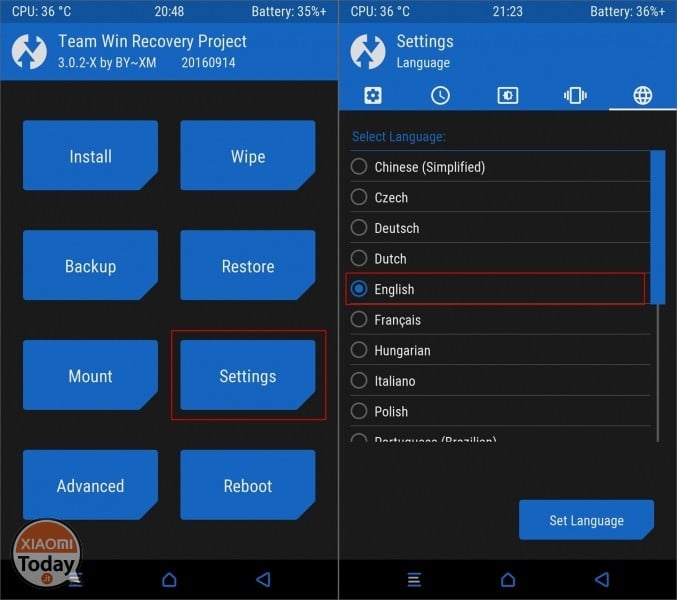
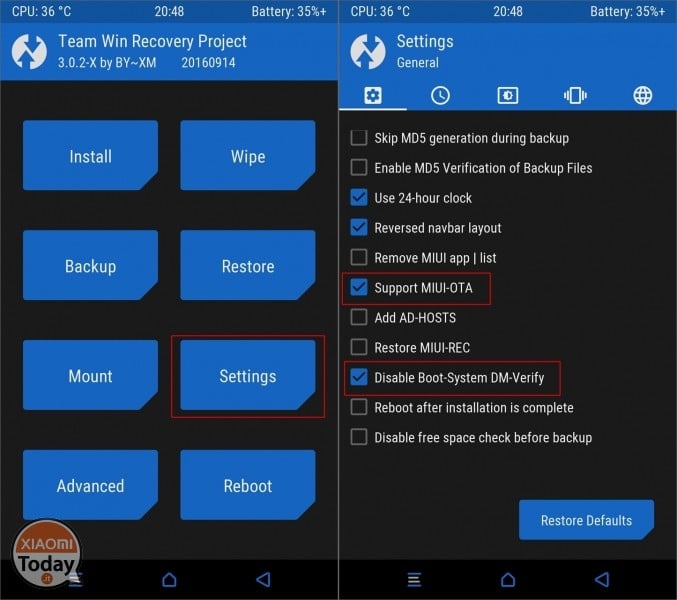

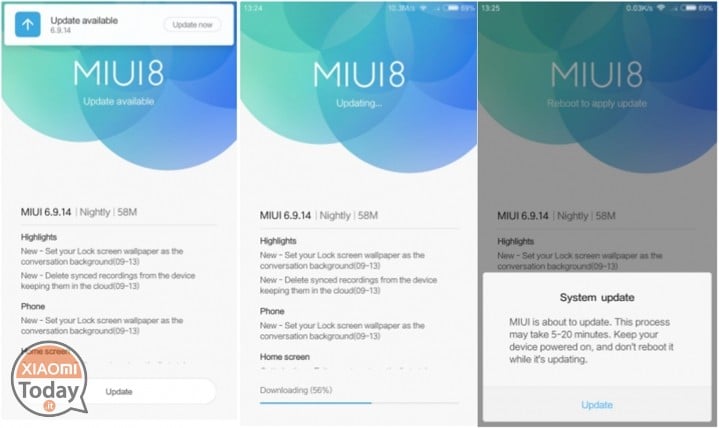
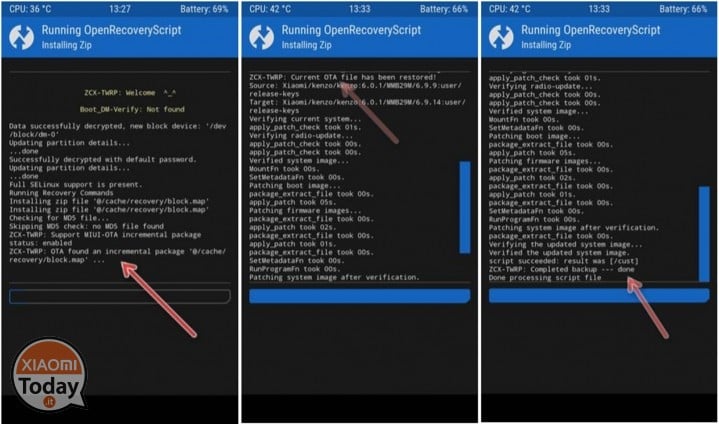








Hallo
Bedankt voor de gids. Maar ik twijfel nog.
Ik heb een Mi5 met een ontgrendelde bootloader en China Develop. Na het installeren van de ZCX kan ik laden met een miui.IT ROM?
Dank u.